
Sẽ không tuyệt nếu bạn có thể nhìn thấy chính xác vùng phủ sóng Wi-Fi của bạn nóng, lạnh và ở đâu đó? Ngừng phỏng đoán nơi bạn có thể cần phủ sóng Wi-Fi tốt hơn và xem chính xác vị trí với hướng dẫn bản đồ nhiệt Wi-Fi ngày hôm nay.
Tại sao tôi muốn làm điều này?
Bạn có mạng không dây gia đình hoặc văn phòng nhỏ. Bạn muốn xem chính xác chất lượng vùng phủ sóng mà điểm truy cập Wi-Fi của bạn cung cấp (và liệu bạn có nên di chuyển nó, thêm một điểm truy cập khác hay điều chỉnh mạng của mình hay không). Chắc chắn, bạn có thể làm điều đó theo cách thực sự tẻ nhạt và khó khăn - chẳng hạn như thực hiện 101 lần đọc từ đồng hồ đo cường độ Wi-Fi trên điện thoại thông minh của bạn - nhưng thông tin đó không thể truy cập ngay lập tức và dễ dàng theo cách cho phép phân tích dễ dàng.
Trong hướng dẫn hôm nay, chúng tôi sẽ tạo một bản đồ nhiệt Wi-Fi của tầng một văn phòng của chúng tôi. Bản đồ này không chỉ là một bộ sưu tập khó hiểu về các chỉ số cường độ tín hiệu, mà thay vào đó là một bản đồ cường độ tín hiệu chi tiết được trình bày giống như bản đồ nhiệt để chúng tôi có thể dễ dàng và ngay lập tức thấy được nơi cường độ tín hiệu Wi-Fi yếu.
Tôi cần những gì?
Đối với hướng dẫn này, bạn sẽ cần ba thứ:
- Máy tính xách tay chạy Windows (XP trở lên) có kết nối Wi-Fi
- Một bản sao miễn phí của Ekahau HeatMapper
- (Tùy chọn) Bản phác thảo / bản đồ / bản thiết kế của không gian bạn đang lập bản đồ nhiệt
Có rất nhiều công cụ bản đồ nhiệt Wi-Fi thương mại (và một số ít miễn phí khác) trên thị trường dành cho máy tính xách tay, máy tính bảng, điện thoại thông minh và sự kết hợp của chúng. Chúng tôi chọn Ekahau HeatMapper vì đây là một ứng dụng dễ sử dụng về cơ bản là phiên bản miễn phí của Ekahau SiteSurvey trị giá hàng nghìn đô la. Để khảo sát mạng gia đình hoặc văn phòng nhỏ, HeatMapper là một công cụ mạnh mẽ với mức giá phù hợp.
Bạn không cần bản thiết kế chi tiết (chuyên nghiệp hoặc vẽ tay) về khu vực khảo sát của mình, nhưng chúng tôi thực sự khuyên bạn nên phác thảo nhanh một bản đồ để cung cấp các điểm tham chiếu trong thế giới thực để sử dụng trong quá trình tạo bản đồ nhiệt. Chúng tôi lấy một tập giấy kẻ ô vuông, một cái thước kẻ và một chiếc bút dạ và vẽ lên một bản sơ đồ mặt bằng thô sơ và có quy mô tương đương trong vài phút. Ngay cả việc tạo lại sơ đồ sàn của bạn trong Paint cũng đủ. Miễn là bạn đang tạo một kế hoạch chi tiết gần đúng với quy mô, thì mọi thứ sẽ hoạt động.
Nếu bạn có bản thiết kế kích thước đầy đủ cho ngôi nhà hoặc văn phòng của mình mà bạn muốn nhập, hầu hết các cửa hàng đồ dùng văn phòng, cửa hàng sao chép và cửa hàng đồ hiệu như Office Max và FedEx Office đều có máy quét bản thiết kế để bạn có thể quét (và giảm) các bản thiết kế của mình cho một danh nghĩa học phí.
Tải xuống và cài đặt HeatMapper

HeatMapper hoàn toàn miễn phí, nhưng bạn sẽ cần phải hoàn thành đăng ký email cơ bản để tải xuống. Sử dụng một email hợp lệ vì họ gửi liên kết tải xuống qua email trực tiếp đến hộp thư đến của bạn.
Quá trình cài đặt diễn ra thẳng. Trên Vista trở lên, bạn sẽ cần cấp quyền quản trị viên để cài đặt, nhấp vào tiếp theo vài lần, v.v. Điều bất thường duy nhất trong quá trình cài đặt là bạn sẽ được nhắc cài đặt trình điều khiển mạng đặc biệt chỉ dành cho Ekahau. Hãy tiếp tục và cho phép yêu cầu đó và bạn đã hoàn tất.
Tải bản phác thảo của bạn và tạo bản đồ
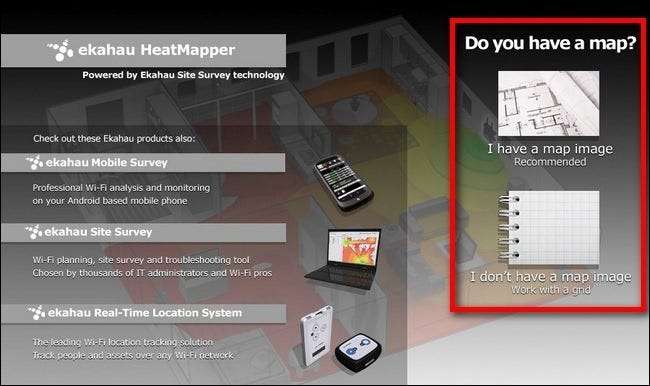
Chạy chương trình lần đầu tiên và bạn sẽ được chào đón với màn hình ở trên. Nếu bạn có bản đồ (và chúng tôi đặc biệt khuyên bạn nên sử dụng bản đồ), hãy nhấp vào nút “Tôi có hình ảnh bản đồ”. Nếu bạn không có bản đồ, hãy nhấp vào nút thứ hai (bạn sẽ sử dụng một lưới đơn giản để tham khảo thay vì một bản đồ thực tế về không gian của bạn).
Khi bạn nhấp vào “Tôi có hình ảnh bản đồ”, bạn sẽ được nhắc chọn một tệp hình ảnh để tải. Duyệt đến tệp của bạn và tải nó. Sau đó, bạn sẽ được đưa vào giao diện HeatMapper chính như sau:
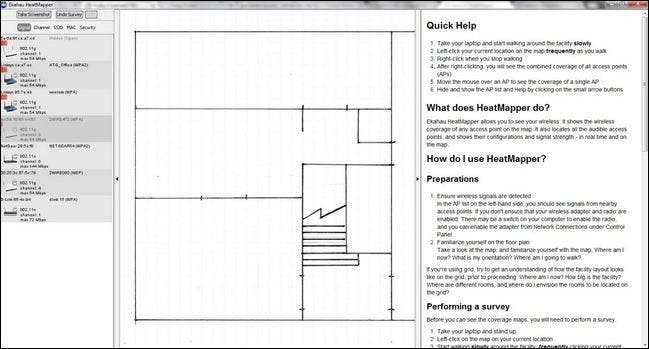
Ở phía bên tay trái là một bảng điều khiển hẹp hiển thị tất cả các điểm truy cập Wi-Fi mà máy tính xách tay của bạn có thể phát hiện. Đừng lo lắng về sự hiện diện của các điểm truy cập mà bạn không quan tâm (chẳng hạn như AP từ văn phòng khác, hàng xóm của bạn, v.v.) vì chúng tôi có thể lọc chúng sau trước khi lưu bản đồ nhiệt của mình.
Ở giữa là bản đồ của bạn (hoặc lưới nếu bạn đang sử dụng bản đồ ít hơn) và ở bên phải là hướng dẫn bắt đầu nhanh. Bạn có thể nhấp vào dải dọc hẹp ở các cạnh bên trong của cả danh sách AP và hướng dẫn để thu nhỏ chúng sang một bên của cửa sổ ứng dụng HeatMap.
Khi bạn đã sẵn sàng bắt đầu lập bản đồ nhiệt, hãy mang máy tính xách tay của bạn đến một vị trí trên bản đồ trống. Nhấp chuột trái vào gần vị trí bạn đang đứng trên bản đồ trên màn hình. Một chấm nhỏ sẽ xuất hiện ở nơi bạn đã nhấp vào. Đi bộ vài bước và lặp lại, nhấp vào vị trí gần đúng mới trên bản đồ. Tiếp tục đi vòng quanh căn phòng bạn đang ở. Một đường mòn sẽ xuất hiện trong ứng dụng HeatMapper như sau:
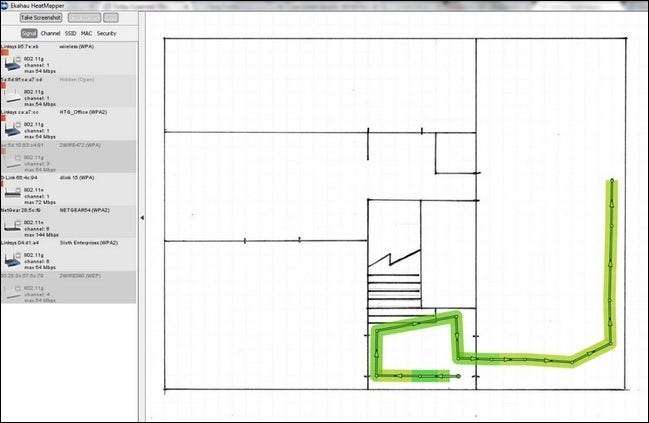
Nếu bạn muốn dừng lập bản đồ bất cứ lúc nào, hãy nhấp chuột phải vào bản đồ. Bản đồ sẽ ngay lập tức chuyển từ bản đồ kiểu đường mòn sang bản đồ kiểu nhiệt như trong hình bên dưới:
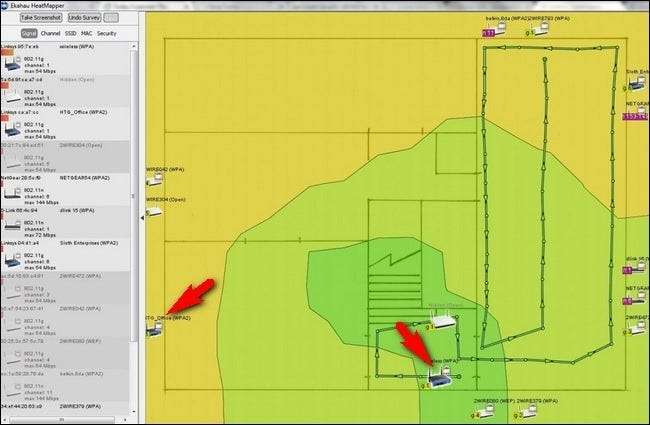
Có một số điều đáng được chỉ ra trên bản đồ nhiệt đã hoàn thành một phần của chúng tôi. Đầu tiên, hãy chú ý cách chúng ta đi theo chu vi của căn phòng và sau đó quay lại gấp đôi để đi vào giữa căn phòng. Đây là một cách dễ dàng để tăng số lần đọc và hiểu rõ hơn về loại bao phủ bạn có cả ở các cạnh và trung tâm của không gian.
Thứ hai, hãy chú ý đến tất cả các biểu tượng Điểm truy cập nhỏ. Khi chúng tôi đi bộ và thêm các điểm tham chiếu vào bản đồ, HeatMapper vừa hiển thị các Điểm truy cập mà nó có thể tiếp cận vừa cố gắng định vị chúng trong không gian.
Hiện tại, chỉ dựa trên việc khảo sát hai căn phòng nhỏ, nó không hoạt động tốt như vậy với toàn bộ bit định vị địa lý của bộ định tuyến. Nó chỉ ra rằng một trong những AP của chúng tôi đang ở bên ngoài tòa nhà và chiếc còn lại dường như bị kẹt ở cửa trước.
Tuy nhiên, sau khi chúng tôi xem xong toàn bộ bản đồ, HeatMapper đã xác định chính xác vị trí của hai điểm truy cập trong văn phòng của chúng tôi với độ chính xác kỳ lạ. Nhìn vào các mũi tên màu đỏ trên bản đồ bên dưới:
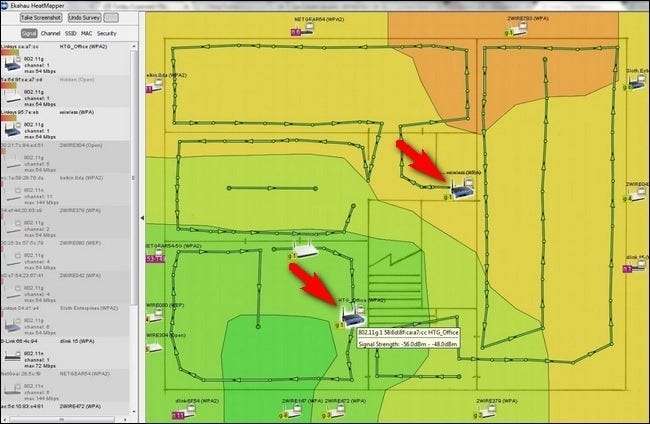
Hai Điểm truy cập hiện được đánh dấu trên bản đồ trong phạm vi một bước chân so với vị trí thực tế của chúng. Các bộ định tuyến còn lại được đặt dọc theo mép bản đồ theo hướng tín hiệu của chúng mạnh nhất. Một ngoại lệ là một AP ảo xuất hiện ngay phía trên mũi tên màu đỏ bên trái trong hình ảnh – đó là Điểm truy cập của người hàng xóm của chúng tôi, nhờ vào các lô đất ở thành phố nhỏ, chỉ cách rìa văn phòng 20 feet. Sự hiện diện của một tín hiệu mạnh như vậy ở phía bên kia của ngôi nhà có thể hiểu là phần mềm đã nhầm lẫn và nó đặt nó gần ranh giới của bản đồ hơn bạn mong đợi.
Khi bạn đã hoàn thành bước đi qua bản đồ của mình, bạn có thể nhấp vào bất kỳ Điểm truy cập nhất định nào được hiển thị trên bản đồ và bạn sẽ thấy bản đồ nhiệt tín hiệu cho AP cụ thể đó. Màu xanh lá cây là mạnh, màu đỏ là yếu.
Trong hình trên, chúng ta có thể thấy bản đồ nhiệt cho AP ngoài cùng bên trái được biểu thị bằng mũi tên màu đỏ. Bạn có thể thấy cách tín hiệu Wi-Fi cho AP đó không thâm nhập vào phía sau không gian văn phòng một cách hiệu quả như thế nào. Chúng tôi vẫn nhận được tín hiệu ở góc trên bên phải, nhưng nó yếu hơn đáng kể.
Trong hình ảnh bên dưới, chúng ta thấy phạm vi phủ sóng của AP thứ hai (được ghi chú bằng mũi tên màu đỏ bên phải trong hình ảnh trước):
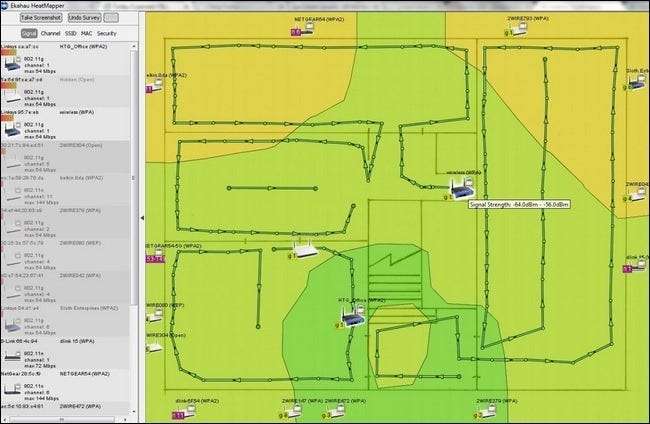
Vùng phủ sóng cho AP thứ hai đồng đều hơn đáng kể so với không gian văn phòng, dự kiến sẽ có vị trí trung tâm của nó.
Trước khi chúng ta lưu bản đồ nhiệt của mình, thật thú vị khi xem qua bản đồ nhiệt của các Điểm truy cập xâm nhập. Bằng cách nhấp vào tất cả các AP trong phạm vi văn phòng của chúng tôi, chúng tôi tìm thấy tất cả các loại mẫu nhỏ vui nhộn. Chẳng hạn, chẳng hạn như bằng một số bước ngoặt kỳ lạ của phản xạ và khuếch đại sóng vô tuyến, một trong những AP hàng xóm của chúng tôi đã phát tín hiệu của nó trong văn phòng của chúng tôi theo cách mà có một hòn đảo nhỏ truy cập Wi-Fi thực sự mạnh từ nó trực tiếp trong giữa văn phòng của chúng tôi nhưng không nơi nào khác.
Tất cả việc chơi với ứng dụng sang một bên, khi bạn đã sẵn sàng lưu bản đồ nhiệt của mình, hãy nhấp vào AP có bản đồ nhiệt tín hiệu mà bạn muốn lưu và sau đó nhấp vào nút “Lưu ảnh chụp màn hình” ở góc trên bên trái.
Đảm bảo thay đổi tên tệp . Theo mặc định, chức năng lưu ảnh chụp màn hình sử dụng cùng tên tệp với hình ảnh của bản đồ bạn đã tải ở đầu hướng dẫn. Bạn không muốn ghi đè lên bản đồ trống của mình, vì vậy hãy dành một chút thời gian để đổi tên nó trước khi lưu.
Sử dụng bản đồ nhiệt

Vì vậy, bạn đã có một bản đồ nhiệt ngọt ngào của ngôi nhà hoặc văn phòng của bạn. Giờ thì sao? Có nhiều cách khác nhau để bạn có thể tận dụng thông tin dễ hiểu mà bản đồ nhiệt hiển thị.
Bằng cách nghiên cứu bản đồ, bạn có thể thấy ngay nơi phủ sóng Wi-Fi của mình yếu nhất và bắt đầu lập kế hoạch chiến lược để khắc phục sự cố.
Di chuyển AP: Giải pháp đơn giản nhất là di chuyển Access Point khi có thể. Ví dụ: nếu bạn có phạm vi phủ sóng thực sự kém ở phía tây của AP, hãy kiểm tra cấu trúc của tòa nhà xung quanh nó. Nó có bị húc ngay vào tường bê tông cốt thép không? Có tủ kim loại lớn hoặc tủ lạnh giữa AP và điểm chết Wi-Fi không? Đôi khi chỉ cần di chuyển AP sang góc khác của căn phòng hoặc xa hơn dọc theo bức tường có thể tạo ra sự khác biệt đáng kể.
Khi chọn vị trí thực cho AP, hãy cố gắng nâng nó lên khỏi sàn và định vị ăng-ten theo chiều dọc (để phát tín hiệu ra bên ngoài tốt hơn trên mặt phẳng ngang của không gian văn phòng của bạn).
Chuyển kênh : Nếu bản đồ nhiệt cho thấy bạn có được vùng phủ sóng tốt nhưng tốc độ truyền và kết nối chung của bạn không ổn, hãy sử dụng HeatMapper để kiểm tra số liệu thống kê về Điểm truy cập và Điểm truy cập bị rò rỉ vào không gian của bạn. (Bạn có thể xem các số liệu thống kê này trong danh sách AP nằm ở phía bên trái của ứng dụng.)
Nếu Điểm truy cập của bạn đang sử dụng Kênh 6 trên phổ Wi-Fi và tám trong số các AP bị rò rỉ vào không gian văn phòng của bạn, bạn sẽ được phục vụ tốt nếu chọn một kênh ít đông đúc hơn như 12. Bạn có thể đọc thêm về chọn kênh Wi-Fi tại đây .
Thêm AP: Nếu nhà hoặc văn phòng của bạn có dây cho Ethernet, bạn có thể dễ dàng hạ một AP thứ hai tại bất kỳ điểm kết cuối cáp nào và tăng đáng kể vùng phủ sóng của bạn.
Thêm vào Bộ lặp: Hầu hết các bộ định tuyến / AP Wi-FI đều có thể được định cấu hình để hoạt động như bộ lặp. Họ chỉ cần lắng nghe đường truyền Wi-Fi và sau đó lặp lại nó (tăng hiệu quả phạm vi của mạng hiện có).
Để biết thông tin chi tiết về cách thêm AP và bộ lặp vào mạng của bạn, cũng như phân tích và tinh chỉnh mạng chung, hãy dành một chút thời gian để đọc qua các bài viết Hướng dẫn cách làm sau:
- Cách mở rộng mạng Wi-Fi của bạn bằng các điểm truy cập đơn giản
- Làm thế nào để có được tín hiệu không dây tốt hơn và giảm nhiễu mạng không dây
- Thay đổi kênh bộ định tuyến Wi-Fi của bạn để tối ưu hóa tín hiệu không dây của bạn
- Cách mở rộng mạng không dây của bạn với bộ định tuyến chạy bằng Tomato
- Cách tăng cường tín hiệu mạng Wi-Fi của bạn và tăng phạm vi với DD-WRT
- HTG Giải thích: Hiểu về Bộ định tuyến, Công tắc và Phần cứng Mạng
Bạn có một mẹo hoặc thủ thuật tăng cường Wi-Fi để chia sẻ? Tham gia cuộc thảo luận bên dưới và chia sẻ bí quyết của bạn với những độc giả khác của bạn.






